Khám Phá iOS 18.1 Beta Và Apple Intelligence: Hướng Dẫn Cài Đặt Chi Tiết
Hướng Dẫn Cài Đặt iOS 18.1 Beta Và Kích Hoạt Apple Intelligence Miễn Phí, Giúp Bạn Trở Thành Một Trong Những Người Đầu Tiên Trải Nghiệm Những Tính Năng Đột Phá Mới Nhất Của Apple Trên iPhone Cùng HnamMobile.
Hướng Dẫn Cài Đặt iOS 18.1 Beta Và Trải Nghiệm Sớm Apple Intelligence
Apple vừa mở rộng cơ hội trải nghiệm trước công nghệ Apple Intelligence thông qua bản iOS 18.1 beta. Giờ đây, không chỉ các nhà phát triển mà cả người dùng phổ thông cũng có thể dễ dàng tải về và dùng thử miễn phí. Nếu bạn muốn là một trong những người đầu tiên khám phá sức mạnh mới của iPhone, hãy cùng HnamMobile tìm hiểu cách cài đặt iOS 18.1 beta và kích hoạt Apple Intelligence ngay sau đây!
iOS 18.1 Beta: Cơ Hội Khám Phá Những Tính Năng Đột Phá
Sau khi chính thức phát hành iOS 18 vào ngày 16/9, Apple tiếp tục tung ra bản iOS 18.1 beta dành cho cộng đồng người dùng thử nghiệm. Đây là bước đệm để bạn được chạm tay vào loạt tính năng tiên tiến, đặc biệt là Apple Intelligence – nền tảng trí tuệ nhân tạo được Apple phát triển riêng cho các thiết bị của mình.
.jpg)
Cách Cài Đặt iOS 18.1 Beta Miễn Phí
Trước khi bắt đầu, đừng quên sao lưu toàn bộ dữ liệu iPhone hoặc iPad của bạn để tránh rủi ro trong quá trình nâng cấp.
Nếu Tham Gia Public Beta:
-
Truy cập beta.apple.com và đăng nhập bằng Apple ID của bạn (nếu chưa từng tham gia trước đó).
-
Mở ứng dụng Cài đặt (Settings) trên iPhone.
-
Vào Cài đặt chung (General) > Cập nhật phần mềm (Software Update).
-
Chọn mục Bản cập nhật Beta (Beta Updates) > chọn iOS 18 Public Beta.
-
Khi iOS 18.1 Public Beta xuất hiện, nhấn Cập nhật ngay (Update Now) để tiến hành cài đặt.
-
Nếu không thấy tuỳ chọn cập nhật beta:
-
Thử thoát và mở lại ứng dụng Cài đặt.
-
Đăng nhập lại vào beta.apple.com bằng Apple ID của bạn và lặp lại các bước trên.
-
Nếu Tham Gia Developer Beta:
Tin vui là bạn không cần tài khoản Apple Developer trả phí để tham gia đợt beta này. Tuy nhiên, bạn có thể cần đăng nhập tại developer.apple.com bằng Apple ID.
-
Sao lưu thiết bị (ưu tiên sao lưu qua máy Mac hoặc PC).
-
Mở Cài đặt (Settings) trên thiết bị (nếu chưa chạy iOS 18, bạn cần nâng cấp trước).
-
Vào Cài đặt chung (General) > Cập nhật phần mềm (Software Update).
-
Chọn mục Bản cập nhật Beta (Beta Updates).
-
Lựa chọn iOS 18.1 Developer Beta.
-
Khi iOS 18.1 Developer Beta xuất hiện, nhấn Cập nhật ngay (Update Now).
-
Nếu chưa thấy bản cập nhật:
-
Thử khởi động lại ứng dụng Cài đặt.
-
Kiểm tra lại phiên bản iOS đang dùng.
-
Đảm bảo đã đăng nhập Apple ID tại developer.apple.com.
-
Cách Kích Hoạt Apple Intelligence Sau Khi Cài Đặt
Sau khi cập nhật thành công iOS 18.1 beta:
-
Mở Cài đặt (Settings).
-
Tìm và nhấn vào mục mới Apple Intelligence & Siri (nằm ngay dưới mục Trợ năng – Accessibility).
-
Chọn Tham gia danh sách chờ (Join the Apple Intelligence Waitlist).
-
Apple sẽ dần kích hoạt các tính năng Apple Intelligence cho thiết bị của bạn trong thời gian tới.
.jpg)
Cách Kích Hoạt Apple Intelligence Sau Khi Cài Đặt
Lưu ý: Đây mới chỉ là bản thử nghiệm đầu tiên, nên các tính năng Apple Intelligence có thể chưa đầy đủ và sẽ được cập nhật dần.
Tạm Kết
Việc tham gia sớm chương trình iOS 18.1 beta và Apple Intelligence giúp bạn nhanh chóng làm quen với những thay đổi đột phá trong hệ sinh thái Apple. Tuy nhiên, hãy luôn nhớ rằng đây là phiên bản beta nên sẽ khó tránh khỏi lỗi vặt. Sao lưu dữ liệu trước khi cập nhật và cân nhắc kỹ nếu bạn dùng thiết bị cho công việc quan trọng!
Nguồn: 9to5Mac
Danh mục
Sản phẩm mới
XEM TẤT CẢ
So sánh iPhone 14 Pro và 14 Plus: Lựa chọn nào phù hợp với bạn?

Chiêm ngưỡng trọn bộ 09 màu iPhone 14 ấn tượng

Samsung chính thức ra mắt thế hệ đồng hồ thông minh mới - Galaxy Watch 5 series

Bản beta mới nhất của Xcode 14 chứng thực màn hình luôn hiển thị trên iPhone 14 Pro
Thủ thuật - Ứng dụng
XEM TẤT CẢ
12 Cách Kiểm Tra iPhone Cũ Trước Khi Mua: Hướng Dẫn Từ A-Z Để Không Tiền Mất Tật Mang

Khám Phá iOS 18.1 Beta Và Apple Intelligence: Hướng Dẫn Cài Đặt Chi Tiết
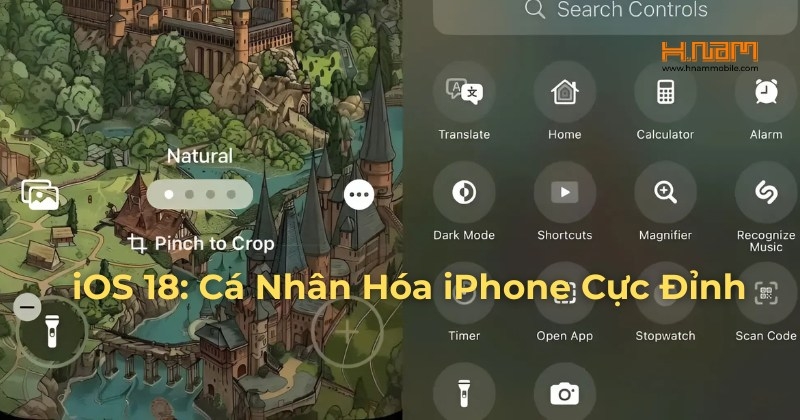
iOS 18: Bước Tiến Cá Nhân Hóa Vượt Bậc Trên iPhone

iOS 18 Chính Thức Cho Phép Đổi Màu Ứng Dụng iPhone: Tùy Biến Giao Diện Chỉ Trong Vài Bước




